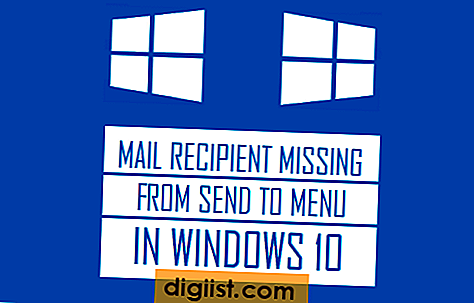מחשבים ניידים של MacBook עם משטח מגע רב מגע תומכים בתנועות קמצוץ של שתי אצבעות כדי להגדיל ולהקטין את דפי האינטרנט במוזילה פיירפוקס. גרסאות מסוימות של הדפדפן המתחילות בגרסה 4, לעומת זאת, מבטלות תכונה זו כברירת מחדל. פיירפוקס אינו מספק אפשרות לצמצום זום בחלון ההגדרות שלו, אך עדיין תוכל להפעיל אותו על ידי עריכת מספר שורות בדף התצורה של פיירפוקס.
פתח חלון של Firefox והקלד "about: config" בשורת הכתובת. לחץ אנטר."

קבל את האזהרה "המשך בזהירות".

הקלד "צביטה" בסרגל החיפוש בראש עמוד התצורה. לחץ פעמיים על ההעדפה בשם "browser.gesture.pinch.in."

הקלד או הדבק "cmd_fullZoomReduce" בתיבת ההודעות המתאימה ל- "browser.gesture.pinch.in." לחץ על "Enter".

לחץ פעמיים על שלוש ההעדפות הבאות כדי לערוך את תוכנן: הגדר "browser.gesture.pinch.in.shift" ל "cmd_fullZoomReset", "browser.gesture.pinch.out" ל "cmd_fullZoomEnlarge" ו- "browser.gesture.pinch. out.shift "ל-" cmd_fullZoomReset. "

סגור את חלון דף התצורה. הפעל חלון חדש של Firefox ומחוות הצביטה שלך יעבדו כעת.
טיפים
בכל השלבים, אל תקליד את המרכאות סביב הפקודות.
לחלופין תוכל להתקין את התוסף של פיירפוקס "קמצני", שמשנה באופן אוטומטי את ההגדרות שלעיל.
אם אחת מארבע ההעדפות אינן קיימות בדף "about: config", לחץ באמצעות לחצן העכבר הימני על רקע הדף, בחר "חדש" ולחץ על "מחרוזת". הקלד את שם ההעדפה, כגון "browser.gesture.pinch.in", לחץ על "Enter" ואז הקלד את ההגדרה המתאימה, כגון "cmd_fullZoomReduce" בתיבת ההודעה השנייה.
אזהרות
המידע במאמר זה חל על גרסאות 4 עד 20 של Firefox, ועשוי להיות שונה מעט או באופן משמעותי במהדורות מאוחרות יותר.